FFDShow – один из самых необходимых и популярных медиакодеров, который используется в основном для просмотра видео, закодированного при помощи DivX и xVid. В принципе, с самого начала он создавался именно как альтернатива двум последним кодерам.
Основные возможности FFDShow
Программа изначально создавалась для того, чтобы объединить возможности максимального количества медиаплееров для просмотра видео. Сама программа работает как, своего рода, фильтр в составе DirectShow, одной из составляющих DirectX. Благодаря автоматическому встраиванию во многие плееры, у вас нет необходимости устанавливать отдельный медиакодер для каждого формата файлов. Практически, все известные на сегодняшний день программные плееры распознают этот плагин автоматически и позволяют воспроизводить медиаконтент сразу же и без предварительной обработки.
Единственное, с чем необходимо разобраться, так это с настройками программы в главном диалоговом окне. Среди возможностей здесь представлен весьма мощный функционал. Программа позволяет воспроизводить титры, регулировать разрешение изображения и яркости, создавать снимки экрана, выбирать предпочитаемые для использования кодеки, использовать подключаемые модули для обработки видео и фильтры DScaler, использовать встроенные аудио фильтры, эквалайзер и микшер.
ffdshow Полное решение для записи конвертирования и передачи видео и аудио
Среди поддерживаемых форматов представлено довольно большое количество, а именно, H.264/AVC, XVid, DivX 4/5/6, MPEG 4, DivX3, MP41, MP42, MP43, H.263, FLV1,Theora, VP3, VP5, VP6, VP6F, MPEG1, MPEG2, WMV1, WMV2, WMV3, VC-1, WMVP, MSS1/2, H.261, Hiffyuv, MJPEG, SVQ1, SVQ3, QTRLE, 8BPS, QRPZA, FFV1, DV, CamStudio, CorePNG, LOCO, MSZH, Techsmith, ZLib, ZMBV, AutoDesk RLE, Cinepack, Indeo, MS Video 1, MS Video RLE, QPEG, Real Video. Кроме того, программа FFDShow позволяет производить перекодирование аудиопоток в форматах MP3, AAC, Dolby AC3, WMA, Vorbis и т. д.
Стоит отметить, что декодер имеет поддержку инструкций большинства современных процессоров, включая SSE/SSE2/SSE3, MMX/MMXEXT, 3DNow!/3DNow! Ext, поскольку, работает на основе библиотеки libavcodec, исходная открытая архитектура которой была оптимизирована вручную и содержала ассемблерный код.
Вообще же, данный фильтр может использоваться и в таких программах, как VirtualDub и AviSynth, разработанных для перекодирования видео в различные форматы между собой, тем более, что данный программный пакет составляет довольно серьезную конкуренцию многим известным и распространенным кодерам, поскольку намного расширяет возможности при просмотре видео в среде операционных систем семейства Windows с использованием совершенно разных программных медиаплееров. И естественно, этот пакет отличается довольно высоким быстродействием, что весьма благоприятно сказывается на использовании системных ресурсов. Да и возможности перекодирования видео форматов между собой довольно велики. Единственное, что может вызвать некоторое неудобство у далеких от кодирования видео пользователей, это правильное задание всех необходимых настроек. Однако, если вы с этим разберетесь, то кодер действительно сможет показать всю свою мощь и функциональность.
ffdshow Полное решение для записи конвертирования и передачи видео и аудио
Источник: winupdate.ru
ffdshow

ffdshow — фильтр, содержащий набор видео- и аудио-кодеков, а также программное обеспечение для настройки воспроизведения медиафайлов. Позволяет системе работать со многими форматами видео и аудио. Полностью бесплатный, свободный проект, базирующейся, как на собственных, так и сторонних разработках.
ffdshow работает в качестве DirectShow-фильтра или VFW (Video For Windows) и поддерживается любым плеером, установленным в операционной системе Windows. В состав пакета входит множество кодеков, что позволяет системе воспроизводить различные популярные форматы, типа DivX, XviD, H.264 и прочие. Также в составе есть утилита для настройки широкого спектра различных параметров воспроизведения, применения тех или иных кодеков, отображения картинки и много другого.
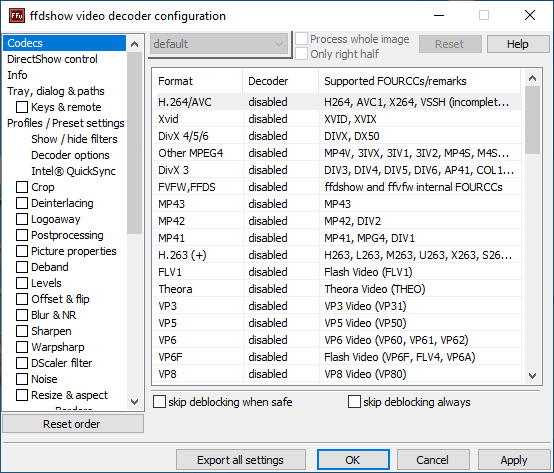
Интерфейс ffdshow
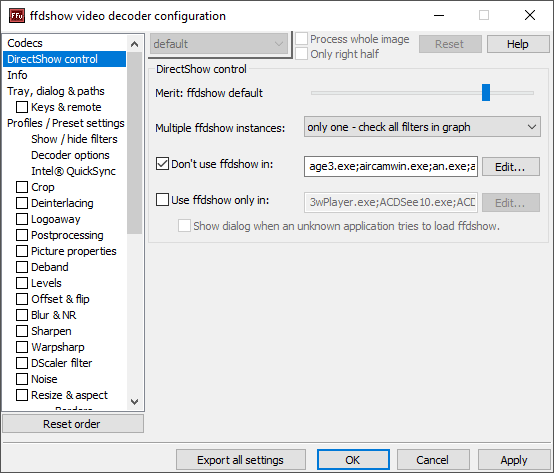
Управление DirectShow
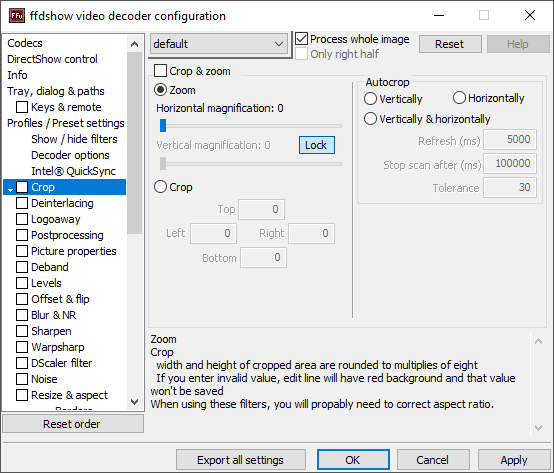
Различные настройки
ffdshow часто входит в состав различных сторонних программ. Многие плееры, конвертеры, редакторы и кодек-паки уже содержат ffdshow или его части.
Источник: www.slo.ru
Программа ffdshow для чего
Не отрыжка души, а рабочий блокнот!
Настройка FFDSHOW
Entry Tags
Page Summary
Latest Month
ffdshow — это набор видео и аудио кодеков + система постобработки видео и аудио. Организован он в виде DirectShow фильтра, что позволяет ему работать практически с любым видеоплеером.
Если на пальцах — то DirectShow работает примерно следующим образом: у вас в системе установлено много отдельных программ, называемых фильтрами, которые могут передавать мультимедийные данные друг другу. У каждого фильтра есть «вход» и «выход», на входе он получает данные одного формата (например, в случае декодера, это закодированное видео), а на выходе выдает переработанные (раскодированное видео). Кроме декодеров существуют также сплиттеры (читают из одного файла видео- и аудиодорожку, и передают их соответствующим декодерам), процессоры/обработчики видео- и аудиоданных, рендереры (занимаются непосредственно выводом на экран в одном из режимов). Функция плеера заключается в том, что он создает цепочку из таких фильтров, и управляет ими в процессе просмотра.
Итак, ffdshow — это DirectShow фильтр, который состоит из набора кодеков для наиболее распространенных форматов, и фильтров для постобработки картинки. Если для какого-либо формата он используется в качестве кодека — то постобработка гарантированно будет доступна. Если же вы хотите использовать его только как обработчик данных от самостоятельного кодека, есть одно условие: кодек должен поддерживать присоединение фильтров на выходе. Некоторые DVD-декодеры от некоторых плееров (к примеру, Cyberlink PowerDVD, Nvidia чего-то там DVD) этого не допускают 🙁
Установка проблем вызвать не должна (там все на русском и с подсказками). После установки в меню Пуск->Программы появится новая группа ffdshow. Идем туда, и запускаем Video decoder configuration. Появится окно настройки. Смотрим страницу Codecs.
Это список поддерживаемых ffdshow форматов видео. Для каждого из поддерживаемых форматов можно выбрать библиотеку, при помощи которой он будет декодироваться. ИМХО, если есть возможность выбрать XVID, то нужно выбирать его, в остальных случаях — libavcodec (libavcodec — это переписанная под Виндовз библиотека кодеков от линуксоидного плеера mplayer), однако, это сугубо ИМХО. Если выпадающем списке напротив формата выбрано disabled — это означает, что ffdshow не будет самостоятельно декодировать видео в этом формате (т.е. будет использоваться самостоятельный кодек, например, для MPEG4 это Divx или Xvid).
Обратите внимание на последний пункт в списке — Raw video. Этот пункт разрешает ffdshow присоединяться к выходу любого кодека, допускающего такую возможность. Здесь надо выбрать All supported.
Следующая страница — Info В группе Debug можно выбрать Merit (то есть, приоритет ffdshow по отношению к другим фильтрам со сходными функциями), разрешить или запретить запуск нескольких экземпляров ffdshow (в цепочке фильтров, проигрывающих один файл), и разрешить/запретить использование специфичных для вашего процессора расширенных инструкций (SSE2, 3DNow!). Обратите внимание на галку Make DirectShow graph available to graphedit — она должна быть снята, иначе ffdshow не будет выгружаться после закрытия плеера, как и предупреждает подсказка.
OSD. Здесь можно выбрать отображаемую фильтром служебную информацию. Для начала стоит поставить там какую-нибудь галочку, вроде System time — это простейший способ определить, что ffdshow действительно загружен, и обрабатывает файл. После того, как вы убедитесь, что ffdshow нормально работает с вашим плеером, снова можно ее отключить.
Tray, dialog remote — настройка горячих клавиш (и, видимо, пульта).
Image settings. Здесь хранятся настройки различных сочетаний фильтров. Изначально в этом списке присутствует только default, а о создании, сохранении и автозагрузке настроек я напишу в конце.
Show/hide filters — позволяет спрятать неиспользуемые фильтры.
(ЗДЕСЬ И ДАЛЕЕ: теперь под словом «фильтр» я всегда буду подразумевать не DirectShow фильтр, а фильтр для обработки картинки!)
А вот теперь начинается самое интересное: все последующие пункты — это фильтры для обработки изображения. Галочка возле названия фильтра означает, что он включен и используется.
Следует помнить, что применяются они в порядке следования в списке (их можно перетаскивать вверх или вниз мышкой), и от этого порядка во многом зависит производимый ими эффект.
В общем случае, первыми желательно ставить фильтры, изменяющие качество картинки (Postprocessing, Blur ), а вот Only right half позволяет применить обработку только к половине картинки, чтобы сравнить с необработанным вариантом.
Crop aspect, не происходит реального увеличения количества пикселей, т.е края картинки уйдут за края окна).
Logoaway можно использовать для удаления логотипов телеканалов, логотипов кодеров и т.п. Задаете координаты прямоугольной области, ее размеры (она не должна выходить за края картинки, иначе обработка вообще не будет происходить), и способ удаления (разобраться не сложно; на мягких однотонных картинках лучше UGLARM с Exponent: 10, на картинках с мелкими деталями, текстурами, и т.п. лучше XY с Blur: 0, X-Y weight по вкусу.
В нижней половине можно настроить параметры удаления, в зависимости от положения логотипа. Over video — для случаев, когда логотип лежит прямо поверх картинки, остальные — для вариантов, когда логотип перекрывает черную рамку кадра.
Postprocessing — это фильтр для сглаживания квадратов и удаления MPEG-артефактов с картинки.
Внимание, если вы пользуетесь для декодирования видео самостоятельным кодеком (Divx, Xvid), то в его настройках постобработку нужно выключить!
Итак, по порядку:
Ползунок Presets по сути дела просто управляет галочками (справа от него), устанавливая их в порядке их влияния на качество картинки. Если вы включите Automatic quality control, то ползунок будет прыгать туда-сюда, в зависимости от загрузки процессора (т.е., при интенсивной загрузке процессора он временно снизит качество обработки).
Если выбрать режим Custom, то станут доступны галочки. Deblock отвечает за смазывание границ квадратов (H — по горизонтали, V, соответственно, по вертикали), Dering — за удаление краевых артефактов. Галочки в столбце Luminance включают обработку яркостного канала (сильно влияет на картинку), Chroma — обработку цветового канала (менее заметно).
Processing strength — непосредственно управляет интенсивностью обработки.
Processing method:
mplayer — судя по названию, метод, который используется в mplayer-е (это плеер под Линукс). Галочка Accurate deblocking должна стоять, т.к. с ней он будет удалять блоки аккуратнее 😉 а без нее почему-то будет искажать цвета. Luminance и Full luma range, видимо, корректируют что-то связанное с уровнями белого и черного.
Nic’s — это другой алгоритм удаления квадратов. Может использоваться как совместно с предыдущим (тогда стоящая галка Nic’s first означает, что этот алгоритм будет применен перед mplayer-ом, а не стоящая — после), так и самостоятельно (что рекомендуется). По производимому эффекту они мало чем отличаются, но у этого алгоритма есть параметры X threshold и Y threshold, которые задают степень сглаживания отдельно по вертикали и горизонтали (0 — максимум, 255 — минимум обработки). Если слегка увеличить X threshold, то по вертикали картинка будет сглаживаться сильнее, чем по горизонтали, что позволяет сохранить четкость вертикальных линий, и субъективно улучшить качество картинки (она будет казаться менее смазанной). Собственно, по этой причине я советую пользоваться алгоритмом Nic’s.
SPP deblocking — видимо, хорошая и качественная штука, но процессор грузит на полную 🙁
Sharpen используется для повышения четкости. Есть пять алгоритмов:
xsharpen — подойдет, разве что, для мультиков.
unsharp mask — это широко известное «нерезкое маскирование», как в Фотошопе. Идеальный выбор для DVD и двухгиговых MPEG4. Поскольку он шарпит сразу всю картинку, со всеми мелкими деталями, артефактами и квадратами, то для сильно пожатых файлов не годится.
msharpen — находит на картинке контрастные переходы (как find edges в Шопе), и применяет в них, насколько я понял, фильтр, аналогичный xsharpen. Способ использования: ставите галочку only mask, устанавливаете threshold на таком уровне, чтобы не видны были разводы от квадратов, а остались только края объектов, затем снимаете эту галочку, и ползунком Strength устанавливаете нужную резкость.
asharp — опять же, насколько я понял, это снова find edges, но теперь в комбинации с unsharp mask. Unsharp mask threshold используется для задания интенсивности шарпенинга, Adaptive sharpening strength — для детектирования контрастных областей (только в отличие от предыдущего случая, нельзя непосредственно видеть маску), Block adaptive sharpening вроде бы должен предотвращать шарпенинг квадратов, но на практике в нем, ИМХО, нет необходимости, и его можно поставить на 0. На мой взгляд, этот алгоритм — лучший (главное — не задирать слишком высоко Unsharp mask threshold).
swscaler — производит слишком слабый эффект.
Picture properties
Первый ползунок — это контраст, второй — яркость, ничего необычного.
Gamma correction — гамма, весьма полезная штука.
Следующие три ползунка — гамма по каналам.
Далее сдвиг цветовой гаммы, знакомый по Фотошопу и настройкам других кодеков, за ним — насыщенность, последний — это опять-таки аналог Шоповского Colorize.
Luminance level fix, насколько я понял, используется в случаях, когда на DVD фильм закодирован в диапазоне 16-235 (а не 0-255), бывает, для чего-то так делают. Эти галочки исправляют ситуацию.
Noise используется для добавления шума. Штука, на первый взгляд, бесполезная, но при правильном применении позволяет снизить заметность квадратов, и придать картинке больше реалистичности.
Есть на выбор три алгоритма, мне больше нравится mplayer noice. Галочка Uniform noice используется для того, чтобы включать/выключать светлый шум на темном фоне, и работает c New noice и mplayer noice наоборот: для одного включает, для другого выключает. Видимо, баг 😉
Luma noise strength и Chroma noise strength — соответственно, уровни шума в каналах яркости и цветности. Действие галочек Averaged и Pattern проще показать, чем объяснить. 😉
Flickering, shaking, Vertical lines, Dust noise reduction — размытие и подавление шума:
Soften — слегка заблюривает картинку.
Temporal smooth — качественно удаляет шум, не сглаживая детали, но. Из-за эффекта Макс Пэйна 😉 просмотр сколько-нибудь динамичных сцен становится затруднительным.
Luma smoother, Chrominance smoother — заблюривает картинку, оставляя резкие края у контрастных объектов (по каналу яркости и цвета, соответственно).
Gradual denoise — качественно удаляет шум, не портит картинку, но эффективность невысока.
mplayer temporal noise reducer — сильно искажает цвет.
swscaler gaussian blur — размытие. Раздельно по каналу яркости и цвета.
denoise3d — очень мощная шумоудалялка, практически не ухудшающая качество.
Deinterlacing — 12 алгоритмов для сглаживания чресстрочных (с зазубринами по краям движущихся объектов) DVD. Отличаются друг от друга качеством и ресурсоемкостью. Перед включением этой функции в ffdshow, нужно отключить ее в настройках DVD-декодера.
Levels — Уровни. Почти как в Фотошопе. А то, что не как в нем, ИМХО, очевидно из поведения кривой. Что означает список Mode понятия не имею 🙁
Offset — задает взаимное смещение каналов яркости и цвета.
Warpsharp — Оригинальный, оптимизированный под AMD Athlon, совершенно бесполезный (хотя и забавный) фильтр.
Dscaler filter — насколько я понял, подгружает какие-то плагины от чего-то.
Perspective correction — видимо, предназначен для любителей экранных копий 😉 Настройки, ИМХО, вполне понятны.
Subtitles — подгружает субтитры из внешних файлов (чаще всего это .srt или .sub), либо из нутра VOB-файла, если вы отправили его в плеер непосредственно.
Avisynth — подгружает Avisynth-скрипты.
Visualizations — Попробуйте, прикольно.
DCT — убивает плеер 😉
Bitmap overlay — ложит поверх видео указанную картинку, можно задать прозрачность и режим наложения. Картинка, насколько я понял, не должна сильно превышать размер видео.
Grab — выдиралка кадров.
Overlay — управляет настройками оверлея (в том случае, если видео выводится на него).
Miscellaneous и Output — тоже какие-то настройки 😉
А теперь пара слов о сохранении/загрузке настроек. Сразу после установки на странице Image Settings будет всего один дефолтный preset. Думаю, не будет ошибкой, если preset-ы я буду обзывать профилями, ОК? Так вот, вверху имеются кнопочки для создания новых профилей (основываясь на дефолтном, или на выбранном), сохранения/загрузки из файла, переименования и сохранения. Все изменения, сделанные вами на страницах фильтров, будут сохранены в текущем профиле (его название отображается в выпадающем списке вверху каждой страницы).
После создания нового профиля у вас пропадут все фильтры — это такая фича, будем надеяться, в следующих версиях ее исправят. Просто переоткройте окно настроек.
Двойным щелчком на профиле можно сделать его профилем по умолчанию (выделяется полужирным).
Внизу этой страницы есть галочка Automatic preset loading, и кнопка Preset autoload conditions. Если вы поставите галку, то для каждого профиля сможете указать, в каких ситуациях он должен грузиться. Проще всего распределить профили на основе размеров картинки: сделать профиль для DVD (720×480), хороших MPEG4 (>= 640×480) и плохих MPEG4 (<640×480).
Итак, имеет смысл использовать:
Для MPEG4 не очень хорошего качества:
Postprocessing, Resize Disabled».
2. Качаем и ставим CoreAVC 1.6 Pro. (http://ifolder.ru/4241104) Если комп дохлый а видюха с аппаратным ускорением H.264/AVC, запускаем CoreAVC Configuration и снимаем галки с H264 и h264. Если железо «на уровне», то не надо.
3. Качаем и ставим Cyberlink PowerDVD 7.3 Ultra (только не самую последнюю версию — в версиях с 3319f и далее, отключена возможность воспроизведения BD/HD-DVD с жесткого диска). От него нужен только Cyberlink H.264/AVC Decoder, но и сам плеер пригодится для просмотра образов и копий BD/HD-DVD.
4. Качаем отдельно (не используем тот что лежит в супермегакодекпаках) и ставим последний Haali Media Splitter (он же Matroska Splitter) (http://www.free-codecs.com/download/Haali_Matroska_Splitter.htm). Во время установки включить обработку TS/PS. Внутренний сплиттер MPC отключается по умолчанию.
5. Запускаем MPC и идем в раздел View/Options. Там, в разделе External Filters давим на Add Filter и ставим CoreAVC Video Decoder, Cyberlink H.264/AVC Decoder и Haali Media Splitter. У каждого включаем верхнюю галку (Prefer). Затем идем в Internal Filters. Там снимаем галку с MPEG PS/TS/PVA и заодно убеждаемся, что ее нет напротив Matroska.
Настройки Playback/Output, а именно DirectShow Video и VMR7/9 (renderless) DirectX 7/9 Settings включаем Use texture surfaces and render video in 3D, Resizer: Bicubic A=-060 (PS 2.0) и VMR9 Mixer mode.
6. Для воспроизведения фильмов в VC-1, в External Filters добавляем декодер WMVideo Decoder DMO от «мелкомягких» (http://www.moviecodec.com/downloads/306d.html), который идет также в комплекте с WMP11, а в Висте уже стоит по умолчанию, т.к. WMP11 для нее — штатный плеер.
Общие рекомендации:
1. Не устанавливать слишком много кодеков (большие или разные кодек-паки).
2. В идеале в системе должен присутствовать только один декодер каждого типа (труднореализуемо).
3. Апдейтить кодеки только в случае реальных проблем с имеющимися.
4. Перед установкой кодек-пака удалить старый или конкурирующий комплект.
5. После установки перезагрузить машину.
- Tags: comp, htpc, instructions
Источник: pav18.livejournal.com